在CentOS系统中,安装无线网卡驱动是件常有的需求。这样的操作可以让我们的设备接入无线网络。虽然过程中可能会出现各种问题,但只要遵循正确的步骤,就能顺利完成安装。
查看网卡信息
为了弄清无线网卡的型号,我们得查询相关信息。可以使用诸如lspci这样的基本命令。在终端敲入lspci,系统便会展示所有PCI设备,我们据此找到无线网卡的具体信息。这一步骤至关重要,因为只有确定了网卡型号,我们才能找到合适的驱动。型号一旦明了,我们便可以访问网卡制造商的官方网站,查找该型号在Linux系统下的驱动程序,这是确保后续安装顺利的关键步骤。
若无线网卡是通过USB接口连接的,可以通过执行lsusb命令来查看USB设备的相关信息。这样做可以帮我们确定其确切的标识符等关键信息,从而便于我们更精确地找到相应的驱动程序。

下载驱动
确定了网卡型号,便需下载适配的驱动程序。若在CentOS官方软件源里找到了匹配的驱动包,那便是最理想的状态了。此时,可以直接运用yum等包管理工具来下载并安装。比如,一些常见的网卡驱动可能已经被集成在内。
若官方源中未提供,便需前往网卡生产商的官网,寻找与CentOS版本相匹配的驱动程序。这一过程或许较为繁琐,需对操作系统的版本及内核版本等信息进行细致核对,以确保所下载的驱动与您的CentOS系统能够兼容。若不慎下载不兼容的驱动,可能会导致安装失败等问题。
解压驱动包
下载完驱动包后,通常是以压缩文件的形式存在,比如tar.gz格式这样的。这时,我们得对它进行解压。解压操作可以通过tar命令完成,比如针对tar.gz格式的文件,输入tar-zxvf命令,然后跟上驱动包的具体文件名。
解压后的文件会存放在当前文件夹中。此时,需留意检查文件的权限设置。权限问题可能会干扰后续的安装流程。若权限不够,可使用chmod命令调整文件或文件夹的权限,以确保后续操作能够顺畅进行。
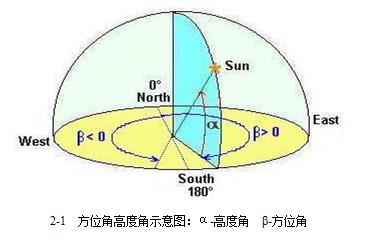
安装编译工具
许多无线网卡驱动必须经过编译才能被使用,这就要求我们事先安装相应的编译软件。gcc和make等是常用的编译软件。以CentOS系统为例linux是什么系统,我们可以通过yum命令来安装它们red hat linux下载,比如输入“yuminstallgcc”或“yuminstallmake”。这些编译软件为驱动程序的编译过程提供了必需的环境和支撑。
若未安装这些编译工具,尝试编译安装驱动时,系统将显示无法找到相关命令的错误信息,进而导致驱动编译和安装失败。这些工具对于驱动安装工程而言,就如同“工具包”般,其重要性不言而喻。
编译和安装驱动
解压完驱动并安装编译工具后,便可开始编译和安装驱动的步骤。进入解压后的驱动文件夹centos安装无线网卡驱动,通常会发现一个名为Makefile的文件。只需运行make命令,即可启动编译过程。这个过程可能耗时较长,请耐心等待编译结束。
编译完毕,执行makeinstall指令进行安装。安装时可能会遇到警告或提示,非关键错误可依据情况选择忽略或调整。安装顺利完成后centos安装无线网卡驱动,可能还需重启系统或加载模块,以确保驱动程序生效。
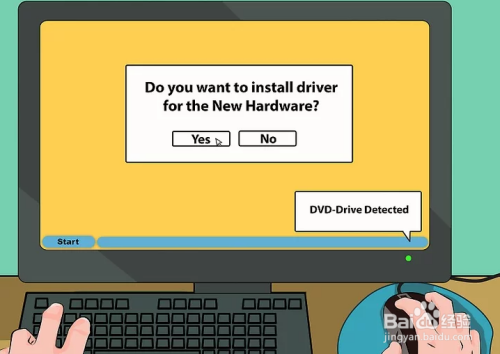
验证驱动安装
操作完成后,必须检查驱动是否已安装妥当。这可以通过观察系统设备列表中网卡的状态来实现。例如,可以用ifconfig命令来查看网络接口是否已识别到无线网卡。若发现如wlan0等无线网卡接口,并且能通过无线网络管理工具搜寻到周边的无线网络信号,那就可以基本断定无线网卡驱动已经安装成功。
若未能发现相应的网卡接口,抑或无法搜寻到无线信号,或许需重新审视之前的操作步骤,仔细排查可能出现的错误。
问:在CentOS系统上安装无线网卡驱动时,您是否遇到过难以克服的问题?欢迎各位分享您的经历。同时,也请大家为这篇文章点赞并转发。
